Jak vytvořit a prezentovat prezentaci na iPadu
Jednou úžasnou vlastností iPadu je to, že iPad umožňuje dělat mnoho věcí, jako dělat na počítači. I pro vytvoření prezentace na iPadu to můžete udělat snadno.
Prezentace na přenosném iPadu přinese mnoho pohodlí pro váš každodenní život, jako je sdílení nedávného cestování s přáteli, prezentace vašemu klientovi atd.
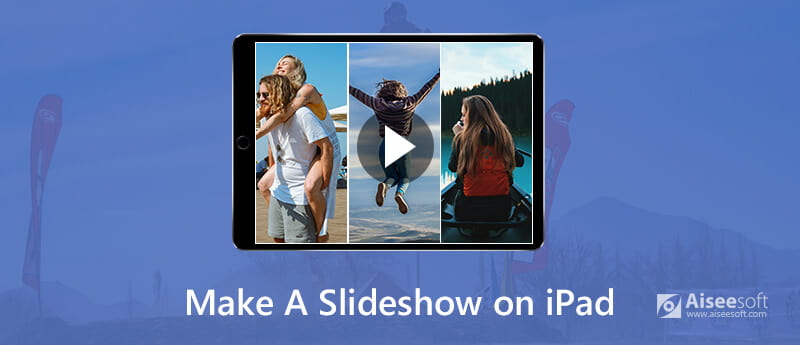
Vytvořte prezentaci na iPadu
Existuje mnoho proveditelných metod, které vám pomohou vytvořit skvělou prezentaci na iPadu. V tomto článku bude uvedena nejlepší 2 řešení. Čtěte dál a získejte další podrobnosti.
Část 1. Přímá metoda vytvoření prezentace na iPadu: Použití vestavěné funkce prezentace iPadu
Vestavěná funkce prezentace iPadu vám může pomoci vytvořit jednoduchou hudební prezentaci pro prohlížení fotografií na iPadu. A co víc, můžete opakovat prezentaci iPadu a dokonce nastavit dobu trvání.
Postupujte podle následujících tipů a zjistěte, jak vytvořit prezentaci pomocí této integrované funkce prezentace iPadu:
Krok 1. Spusťte aplikaci Fotografie na iPadu
Na domovském rozhraní iPadu otevřete Fotografie klepnutím na jeho ikonu barevným kolem jako květina.
Krok 2. Přidejte nové album
Klepněte na tlačítko Album v pravém dolním rohu vytvořte nové album. Poté zadejte nový název tohoto nově vytvořeného alba a vyberte fotografie, které chcete přidat.
Krok 3. Prezentujte fotografie jako prezentaci
Dále klepněte na ikonu Slideshow tlačítko poblíž tlačítka Změnit a nové iPad můžete zobrazit jako prezentaci.
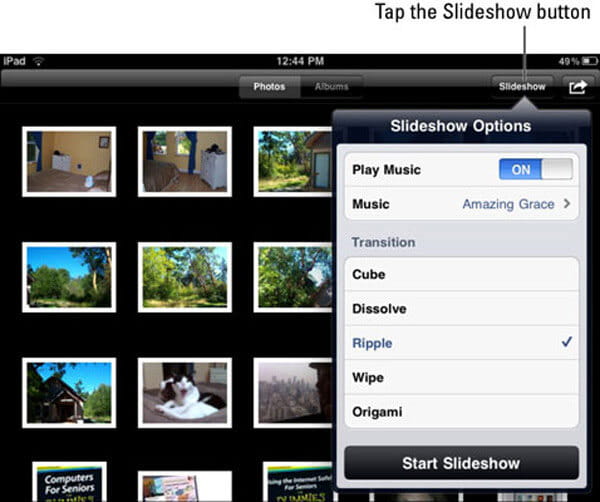
Krok 4. Pozastavte prezentaci
Chcete-li pozastavit prezentaci iPad, stačí klepnout na střed obrazovky a vybrat Pauza tlačítko dole.
Poznámka: Pro přístup k pokročilejším funkcím, jako je změna hudby, úprava rychlosti, klepněte na ikonu Volba .
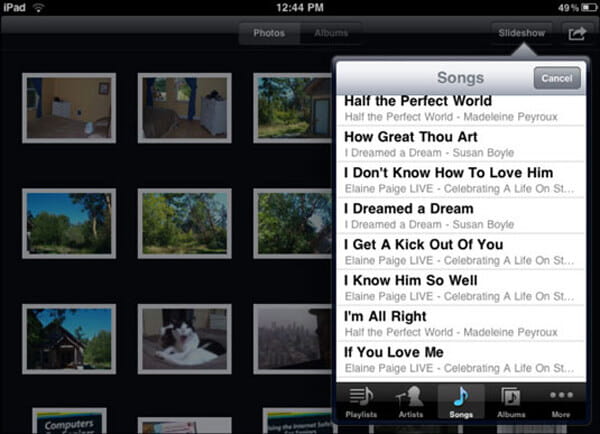
Krok 5. Ukončete prezentaci iPadu
Nakonec jednoduše klepněte na ikonu Hotovo a prezentace iPad se zastaví a vrátí se do alba.
Část 2. Profesionální způsob vytvoření prezentace na iPadu
S první vestavěnou funkcí prezentace iPadu můžete snadno vytvořit jednoduchou prezentaci. Pokud však chcete do finálního prezentačního videa vložit více efektů, tato funkce nevyhovuje vašim potřebám. Zde se důrazně doporučuje používat Aiseesoft Tvorba prezentace, nejlepší výrobce slideshow pro iPad.
Tento výkonný software pro prezentaci iPad umožňuje vytvořit profesionální prezentaci s fotografiemi a písněmi iPad. Jedna věc pro ilustraci, musíte použít Aiseesoft Slideshow Creator ve vašem počítači, ale ne iPad.
Klíčové vlastnosti tohoto tvůrce prezentace iPad:

Ke stažení
Aiseesoft Tvorba prezentace
- Jednoduše vytvořte prezentaci s fotografiemi, videy a hudbou, upravujte video efekty volně a převádějte je na jakékoli jiné populární formáty.
- Nabídněte si spoustu témat pro přizpůsobení vaší prezentace iPad, jako je Móda, Šťastný, Sport, Cestování, Obchod, Festival, Svatba a Staré časy.
Zde je krok za krokem průvodce, jak vytvořit prezentaci iPad pomocí Aiseesoft Slideshow Creator.
Krok 1. Stáhněte si Aiseesoft Slideshow Creator
Zdarma stáhnout, nainstalovat a spustit tento iPad slideshow maker na vašem počítači. Přeneste požadované fotografie z iPadu do počítače přes iTunes.

Krok 2. Importujte fotografie iPadu
Klepnutím na tlačítko Přidat načíst obrázky iPad. Můžete nahrát všechny obrazové soubory, které potřebujete, najednou. Po načtení budou všechny importované soubory uvedeny v dolní části rozhraní.

Krok 3. Vyberte motiv prezentace
Vyberte správné téma pro svou prezentaci iPad a přidejte svou oblíbenou hudbu jako hudbu na pozadí. Tento všestranný software pro tvorbu prezentace iPad obsahuje 10 oblíbených témat, z nichž si můžete vybrat. Navíc mnoho textových modelů, stylů a různých prvků vám může pomoci dosáhnout opravdu fantastických výstupních efektů.

Krok 4. Přidejte zvukovou stopu
Hudba na pozadí je také důležitou součástí prezentace. Tento iPad slideshow maker umožňuje snadno přidat nebo změnit zvukovou stopu. Stačí kliknout Přidat hudbu na pozadí tlačítko pro výběr a načtení zvukové stopy, kterou potřebujete.

Krok 5. Vyberte výstupní formát a exportujte
Po dokončení všech nastavení si můžete vybrat vhodný výstupní formát pro vaši iPad slideshow. Poté klikněte na Vývoz tlačítko pro uložení tohoto iPad slideshow videa do vašeho počítače.

Krok 6. Přeneste prezentaci do iPadu
Nakonec přeneste tuto prezentaci do iPadu. Zde se můžete spolehnout na
Přenos iPadů přímo
přenos videa do iPadu.
Proč investovat do čističky vzduchu?
Pokud chcete na svém iPadu pouze prezentovat jednoduchou prezentaci, vestavěná funkce prezentace iPadu bude skvělým pomocníkem. Pro profesionálnější a pokročilejší možnosti raději použijte Aiseesoft Tvorba prezentace.
Pokud máte nějaké další lepší řešení pro vytvoření prezentace na iPadu, řekněte nám to v komentáři níže.
Co si myslíte o tomto příspěvku?
vynikající
Hodnocení: 4.7 / 5 (na základě hlasování 83)Následuj nás na
Více Reading
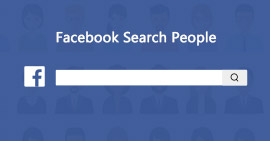 7 způsobů, jak efektivně vyhledat konkrétní lidi na Facebooku
7 způsobů, jak efektivně vyhledat konkrétní lidi na Facebooku
Zde je 7 způsobů, jak můžete vyhledávat lidi na Facebooku, kteří sdílejí stejný zájem, přátele, místo, zaměstnání, spolužáky a další, takže na Facebooku můžete získat více sledujících.
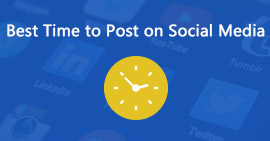 Nejlepší čas zveřejnit na Facebooku a dalších sociálních médiích v roce 2021
Nejlepší čas zveřejnit na Facebooku a dalších sociálních médiích v roce 2021
Nejlepší časy zveřejnění na sociálních médiích jsou, když jsou vaši zákazníci a sledující online. Zde zkoumáme a sdílíme nejlepší čas na zveřejnění příspěvků na Facebooku, Instagramu, Twitteru a LinkedIn.
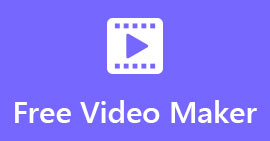 20 nejlepších tvůrců videa zdarma s hudbou a obrázky, které byste měli vědět
20 nejlepších tvůrců videa zdarma s hudbou a obrázky, které byste měli vědět
Jak vyrobit videa s hudebními soubory a obrázky ve vynikající kvalitě? Zde je prvních 15 bezplatných tvůrců videa pro různé platformy, které byste měli vědět o roce 2021.
 Zanechte svůj komentář a připojte se k naší diskusi
Zanechte svůj komentář a připojte se k naší diskusi
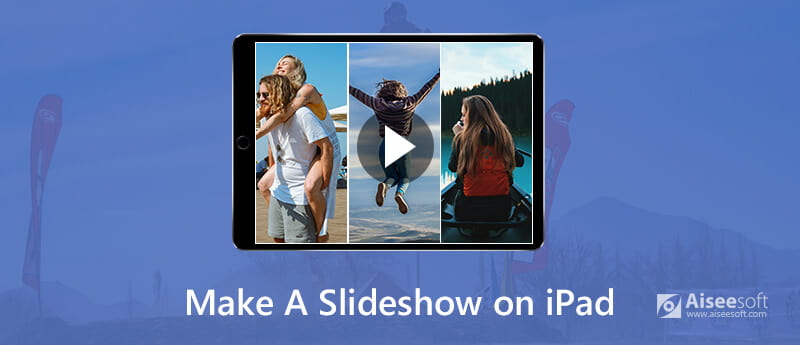
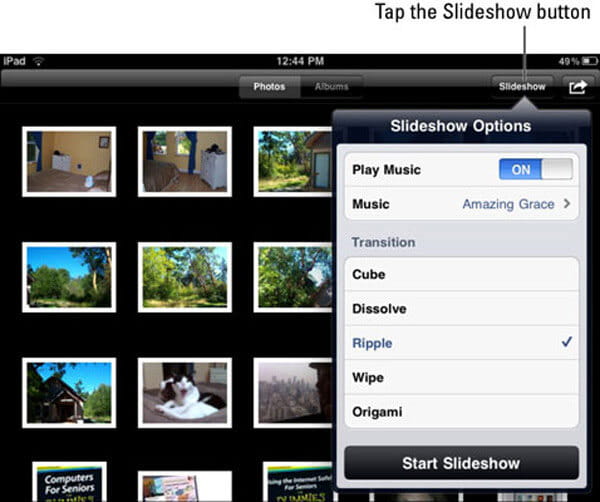
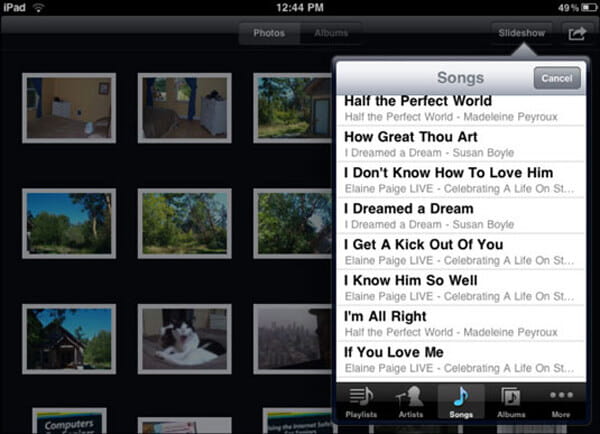

100% bezpečné. Žádné reklamy.





100% bezpečné. Žádné reklamy.
100% bezpečné. Žádné reklamy.

100% bezpečné. Žádné reklamy.
100% bezpečné. Žádné reklamy.